Verwenden der CRM-Berichtstools

Hinweise zum Webinar „Verwalten Ihrer CRM-Berichte“
Das CRM von Really Simple Systems umfasst zwei leistungsstarke CRM-Berichtstools, mit denen Sie detaillierte Berichte zu Ihren Daten erstellen und diese zur weiteren Analyse herunterladen können.
Der Listing Report Writer berichtet über alle Aspekte vergangener Aktivitätsdaten, die in Ihrem CRM gespeichert sind, z. B. Ihre Verkäufe, Aufgaben, bearbeiteten Anrufe und Marketingkampagnen. Der Verfasser des Prognoseberichts verwendet die Daten aus Ihren Opportunity-Linien, um Ihre Verkäufe für die nächsten Wochen oder Monate zu prognostizieren. Beide Report Writer sind standardmäßig in allen unseren CRM-Plänen verfügbar, einschließlich Free.
Zusätzliche Funktionen sind mit der Funktion „Erweiterte Berichte“ verfügbar, die die Option zum Planen, Zwischensummen und Zusammenfassen von Berichten, eine erhöhte Anzahl von Berichtsfeldern und Sortierkriterien sowie erweiterte Ansichten bietet. Erweiterte Berichte sind standardmäßig in Enterprise verfügbar.
Berichte können entweder als PDF zum einfachen Ausdrucken oder als Datendatei, z. mit Excel zur weiteren Analyse.
Vordefinierte Berichte
Wenn Sie sich zum ersten Mal bei Ihrem CRM-System anmelden, sehen Sie, dass einige vordefinierte Berichte geladen sind. Sie können diese verwenden oder ändern, damit sie für Ihr Unternehmen funktionieren.
Auflistungsberichte
Neuen Bericht erstellen
Wählen Sie im Verkaufstool im Hauptmenü die Option Berichte. Um einen neuen Eintragsbericht zu erstellen, klicken Sie auf die blaue Schaltfläche Eintrag hinzufügen.
Als Beispiel werde ich einen Bericht erstellen, um alle meine Kontakte mit Sitz in London aufzulisten. Für den Berichtstitel nenne ich ihn also „London Contacts“. Das Feld „Feldoptionen“ zeigt die Optionen für die in Ihrem CRM verfügbare Detailebene an, daher wähle ich in diesem Fall „Kontakte“ aus. Ich möchte den Bericht für alle Kontakte ausführen, also wählen Sie im Feld „Umfang“ „Alle Konten“ aus.
Berichtsfelder
Als Nächstes müssen Sie in den verfügbaren Feldern auf der linken Seite die Felder auswählen, die in Ihren Bericht aufgenommen werden sollen, und sie rechts in den Abschnitt „Berichtsfelder“ ziehen. Jedes Feld wird in Ihrem Bericht als separate Spalte angezeigt. Für meine Londoner Kontakte möchte ich also die folgenden Felder einfügen:
Konto.Name
Konto.AdressePostleitzahl/PLZ
Konto.Website
Kontakt.VollständigerName
Kontakt.E-Mail
Kriterienfelder
Kriterienfelder, ermöglicht Ihnen die Auswahl der Auswahlkriterien oder Filter für die Daten, die Sie in Ihrem Bericht haben möchten. In diesem Beispiel möchte ich nur Kontakte in London auswählen, daher sind meine Auswahlkriterien:
Account.AddressCity =London
Sortierfelder
Hier können Sie auswählen, wie Ihre Berichtsdaten sortiert werden sollen, in diesem Beispiel nach Postleitzahl:
Konto.Adresse.PLZ/PLZ mit der Reihenfolge „Aufsteigend“
Sobald Sie bereit sind, den Bericht auszuführen, scrollen Sie zurück zum Anfang der Seite und Speichern . Sie können dann auf Bericht ausführen klicken Taste. Dadurch wird die Option zurückgegeben, den Bericht auf Ihrem Bildschirm als PDF- oder CSV-Datei anzuzeigen. Klicken Sie auf Bericht ausführen .
Auf meinem Bildschirm sind alle Daten mit dem Konto oder Kontakt verlinkt, sodass ich auf die Daten klicken kann, um die Details zu öffnen. Der Bericht wird in Ihrer Berichtsliste gespeichert, damit Sie ihn erneut ausführen oder nach Bedarf bearbeiten können.
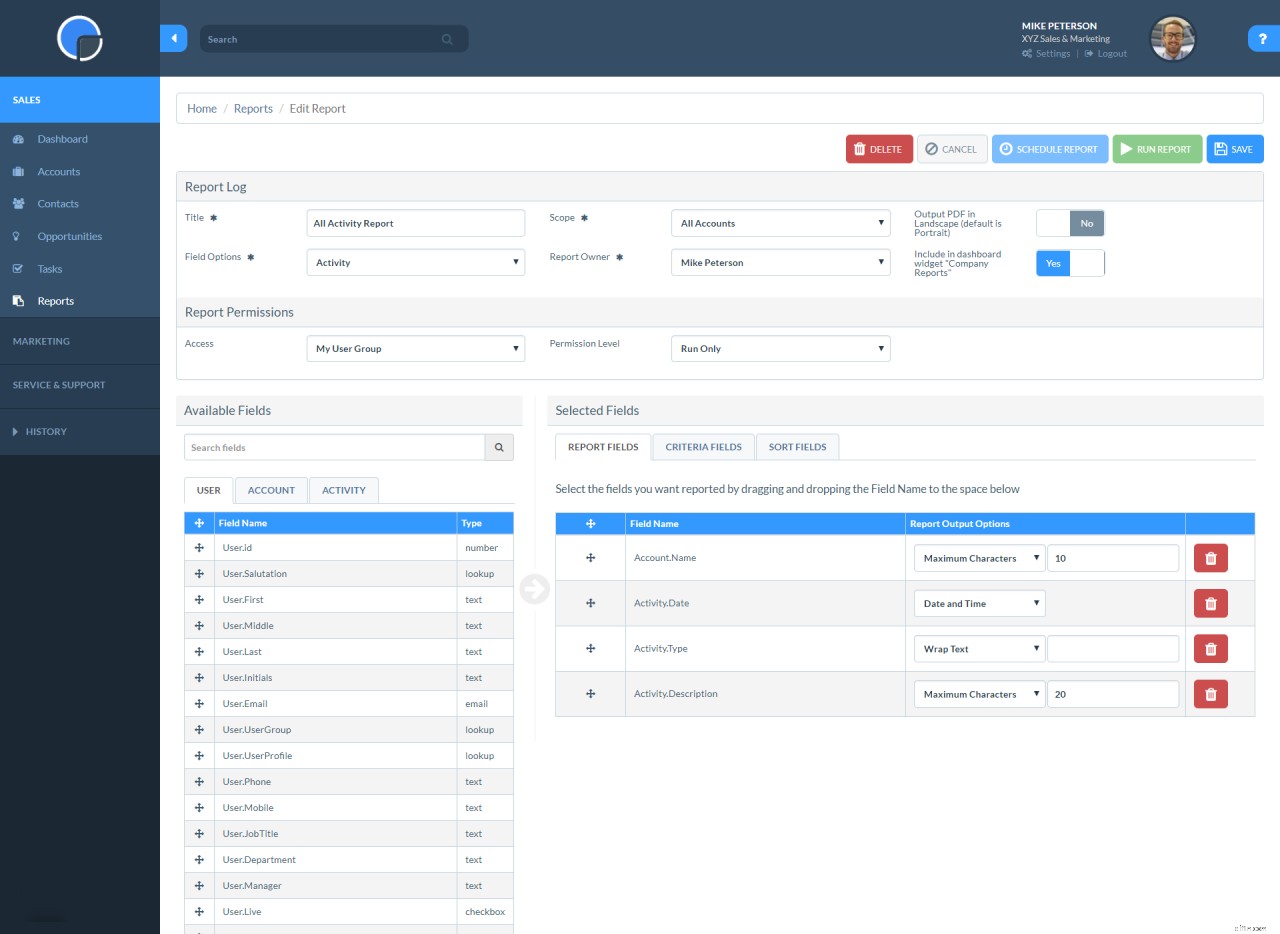
Prognoseberichte
Wählen Sie im Verkaufstool im Hauptmenü die Option Berichte. Um einen neuen Prognosebericht zu erstellen, klicken Sie auf die blaue Schaltfläche Prognose hinzufügen. Hier unterscheidet sich der Bildschirm ein wenig vom Listing Report Writer.
In diesem Beispiel werde ich einen Bericht über Verkaufschancen in Großbritannien für die nächsten 6 Monate erstellen. Die Einträge sind:
Protokoll melden
Berichtstitel – Verkaufschance im Vereinigten Königreich für 6 Monate
Umfang – Alle Konten
Prognosewertfeld – Opportunitätswert
Prognosedatumsphase – Feld – Abschlussdatum der Opportunity
Monate und Werte
Anzahl der Monate – 6
Ungewichteter Wert – Ja
Opportunity Count – Ja
Monate – Ja
Berichtsfelder
Benutzer.Gruppe
Benutzer.Initialen
Konto.Name
Chance.Name
Chance.Wahrscheinlichkeit
Chance.Prognose
Zwischensumme
Zwischensumme nach Benutzer.Gruppe
Bericht speichern und ausführen, um die „Laufzeit“-Datumsoptionen anzuzeigen, die angeben, wann der Bericht beginnen soll.
Sobald Sie sich mit den Berichterstattern vertraut gemacht haben, werden Sie sich fragen, wie Sie es bisher geschafft haben. Wenn Sie Hilfe beim Einrichten bestimmter Berichte benötigen, wenden Sie sich bitte an unser Support-Team unter [email protected].
Berichtsbeispiele
Hier sind einige Beispiele für die Datenfelder und Kriterien, die Sie in anderen Beispielen für Listing Reports verwenden könnten.
1) Für einen Bericht, der alle in dieser Woche aufgezeichneten Verkaufsgespräche mit dem Namen „Verkaufsgespräche in dieser Woche“ anzeigt
Berichtstitel – Verkaufsgespräche in dieser Woche
Feldoptionen – Aktivität
Umfang – Alle Konten
Berichtsfelder
User.Initials
Account.Name
Account.Type
Activity.Type
Activity.Count
Kriterienfelder
Activity.Type =Anruf
Sortierreihenfolge
Benutzer.Initialen – Aufsteigend – Zwischensumme
Konto.Name – Aufsteigend – Zusammenfassung
2) Für einen Bericht darüber, wer Kontakte hat, die auf eine Marketingkampagne namens „Kampagne Dragon’s Den Clickthroughs“ geklickt haben
Berichtstitel – Dragon’s Den Clickthroughs
Feldoptionen – Kampagnendetails
Geltungsbereich – Alle Konten
Berichtsfelder
Konto.Name
Kontakt.VollständigerName
Kontakt.E-Mail
Kampagnendetail.Status
Kriterienfelder
Campaign.Name =Dragon’s Den
CampaignDetails.Status =Clickthrough
Sortierreihenfolge
Konto.Name
Kundenbeziehungsmanagement
- Was ist R1 &I1 in der Kreditauskunft?
- Die Nachteile der Verwendung von Jahresberichten zur Bewertung der organisatorischen Effektivität
- So messen Sie den ROI von CRM
- Was ist ein Jahresbericht?
- Was ist der Berichtszyklus?
- FOREX-Grundlagen
- Anlagetools:Die Kategorien verstehen
- Verwendung des Kondor-Spreads
- Rufen Sie die jährlichen Ergebnisberichte ein
-
 Tabellenkalkulationen vs. CRM:Wie CRM-Tools Ihren Vertriebsmitarbeitern helfen, sich zu übertreffen
Tabellenkalkulationen vs. CRM:Wie CRM-Tools Ihren Vertriebsmitarbeitern helfen, sich zu übertreffen Tabellenkalkulationen. Lieben Sie sie oder hassen Sie sie, sie sind eine tragende Säule des modernen Geschäfts. Doch allzu oft alle, von KMU bis staatliche Stellen Tabellenkalkulationen wie Datenban...
-
 QuickBooks Online vs. Zoho Books:Berichterstattung
QuickBooks Online vs. Zoho Books:Berichterstattung QuickBooks Online bietet die besten verfügbaren Berichte, aber sie sind den teuren Plänen vorbehalten. Wenn Sie nach umfassenden Berichten zu einem erschwinglichen Preis suchen, sehen Sie sich diese A...


